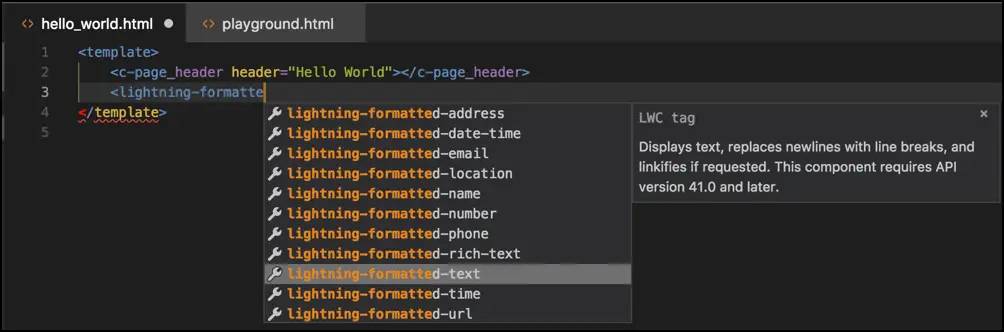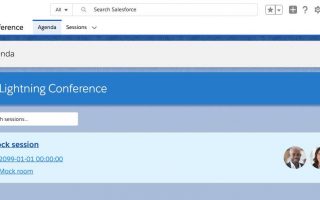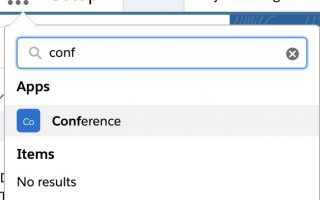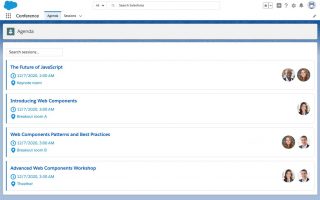学习目标
在此项目中,您将:
- 设置您的Salesforce开发人员环境。
- 创建一个Salesforce DX项目。
- 将Lightning Web组件转换为Salesforce平台。
- 使用Apex从Salesforce检索数据。
介绍
在此项目中,您将使用Lightning Web Components Open Source作为Node.js应用程序开发的会议管理应用程序迁移到Salesforce平台。
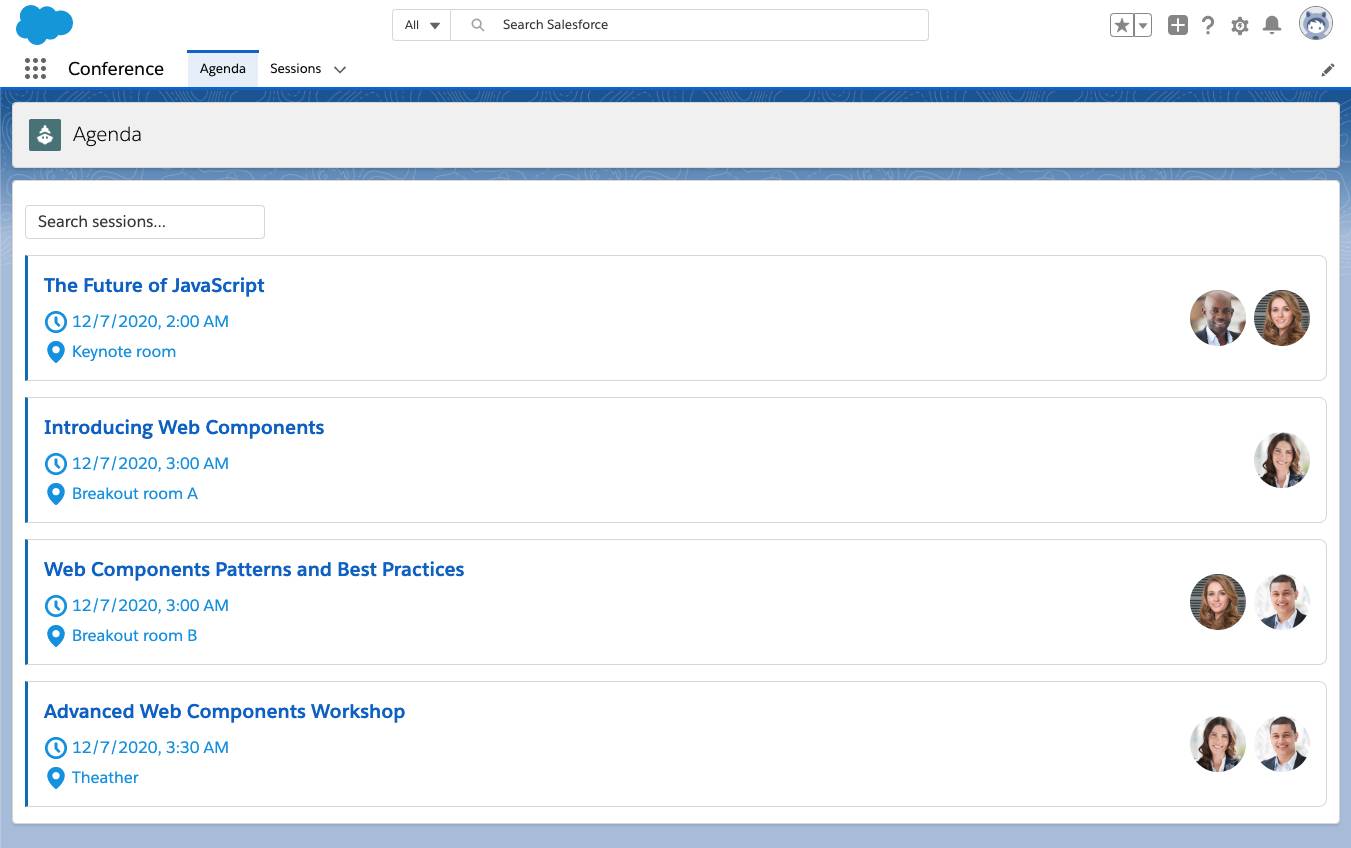
您仍将使用Lightning Web组件,但是您将从Salesforce平台在开源框架之上添加的一组强大功能中受益。您将看到在Salesforce上实现组件如何通过声明性配置选项提供更大的灵活性,以及如何减少构建应用程序所需的代码量。
在你开始之前
在执行此动手项目中的步骤之前,请确保完成使用Lightning Web Open Source生成第一个应用程序并使用Lightning Web Components Open Source项目访问Salesforce数据。您在此处所做的工作基于这些项目中的概念和所做的工作。
安装命令行界面(CLI)
为了将Lightning Web Components部署到Salesforce平台,您需要安装Salesforce命令行界面(CLI)。Salesforce CLI是一个命令行界面,可在与Salesforce组织一起使用时简化开发。
- 使用这些链接安装CLI。
操作系统 链接到安装程序 苹果系统 https://sfdc.co/sfdx_cli_osx Windows 32位 https://sfdc.co/sfdx_cli_win Windows 64位 https://sfdc.co/sfdx_cli_win64 Debian / Ubuntu 64 https://sfdc.co/sfdx_cli_linux
从清单中的URL之一下载档案,提取档案,然后运行./install脚本。Debian / Ubuntu x86 https://sfdc.co/sfdx_cli_linux_x86
从清单中的URL之一下载档案,提取档案,然后运行./install脚本。 - Salesforce CLI每周更新一次,因此,请确保通过
sfdx update在命令窗口中运行来获取最新和最好的信息。 - 让我们确保正确安装了CLI,并且您知道如何访问命令的联机帮助。在命令窗口中,输入
sfdx。
您应该会看到以下内容:
安装用于Visual Studio Code的Salesforce Extensions
Visual Studio Code是Salesforce开发人员的首选代码编辑器。它是免费的开放源代码,可用于Windows,Linux和macOS。该编辑器具有易于安装的扩展程序,用于语法高亮显示,代码完成等。
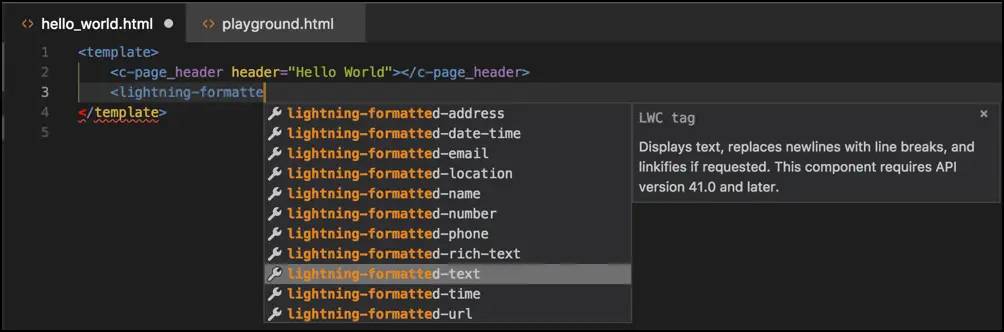
在此项目中,我们将安装Visual Studio Code和推荐的Salesforce Extension Pack。
- 下载并为您的操作系统安装最新版本的Visual Studio Code。如果您已经安装了Visual Studio Code,则无需重新安装它。
- 启动Visual Studio代码。
- 在左侧工具栏上,单击扩展图标
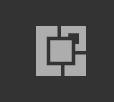
- 搜索Salesforce Extension Pack,然后单击Install。如果已经安装它,则只需单击“重新加载”按钮。
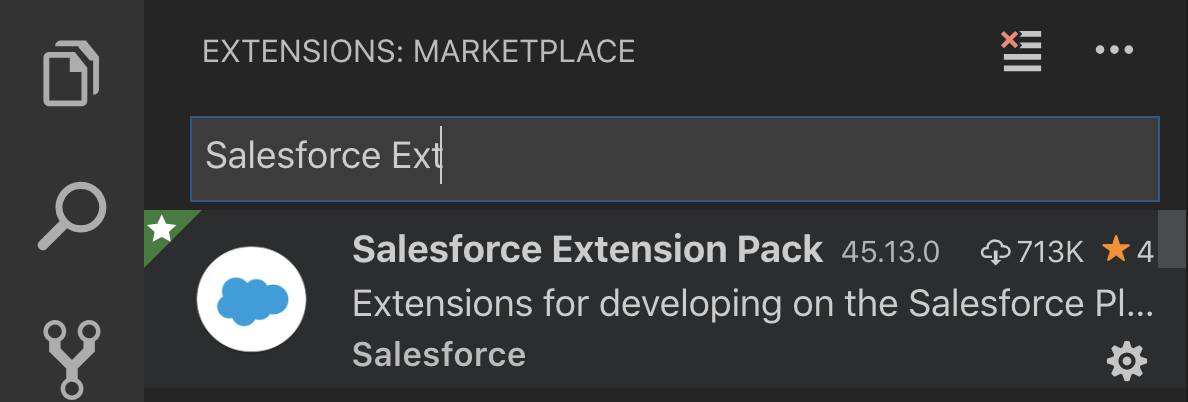
既然您已经安装了Visual Studio Code并启用了必要的扩展,则需要对其进行测试。
- 在Visual Studio Code中,通过在Windows上按Ctrl + Shift + P或在macOS上按Cmd + Shift + P来打开“命令面板” 。
- 输入
sfdx以过滤由Salesforce Extensions提供的命令。当您使用更多SFDX命令时,这些命令将显示在最近使用的面板中。
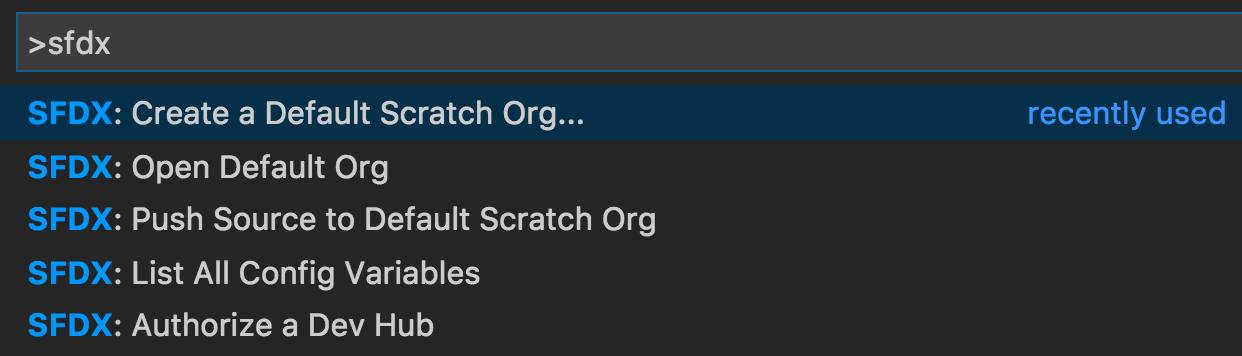
不错的工作!您设置了Salesforce开发环境。在下一步中,您将创建一个新项目并开始构建该应用程序。